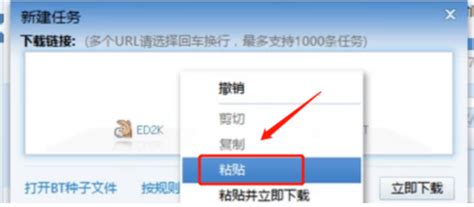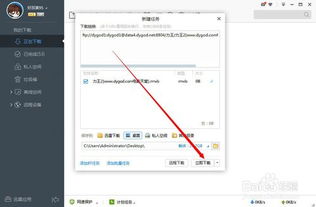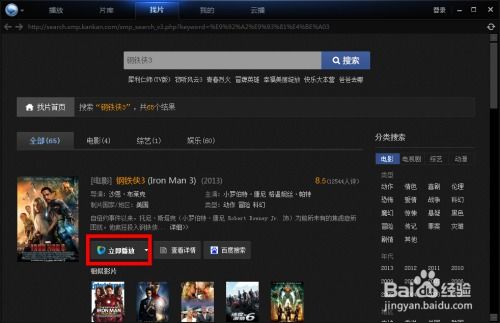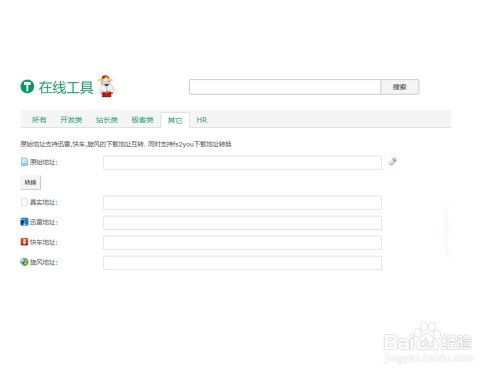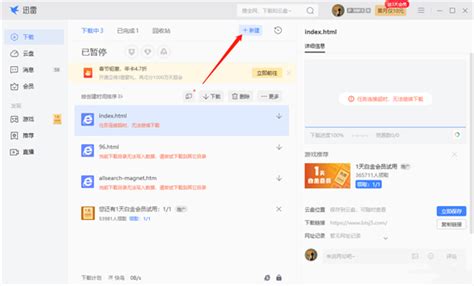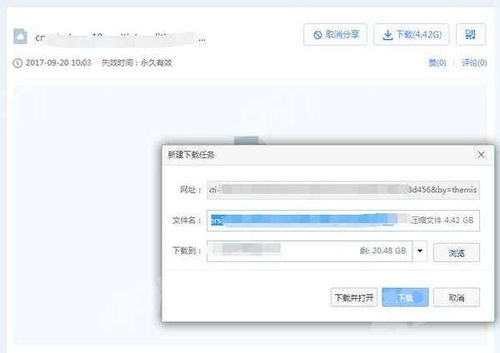如何使用迅雷软件下载网盘中的资源?
在当今数字时代,高速下载网络资源成为了许多用户日常需求的一部分。特别是对于网盘中的大文件或高清视频资源,一个高效、稳定的下载工具显得尤为重要。迅雷,作为国内知名的下载软件,凭借其强大的下载技术和广泛的用户基础,成为了许多人下载网盘资源的首选。下面,我们就来详细探讨一下如何用迅雷下载网盘资源,让你的下载体验更加流畅、高效。
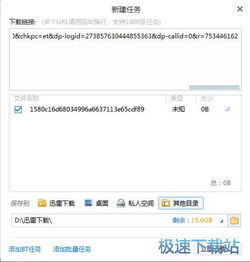
一、准备工作
在开始之前,请确保你的电脑上已经安装了最新版本的迅雷下载软件。如果没有,可以通过迅雷官网(https://www.xunlei.com/)下载安装包,并按照提示进行安装。同时,确认你的网络连接稳定,以便享受最佳的下载速度。
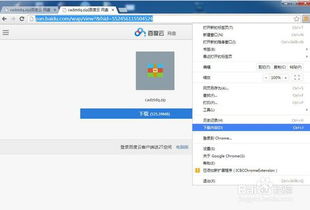
二、直接下载法(适用于支持迅雷的网盘)
很多网盘平台为了提升用户体验,会提供对迅雷等第三方下载工具的支持。如果目标网盘资源直接支持迅雷下载,那么操作流程将非常简单:

1. 打开网盘页面:首先,在浏览器中打开包含你想要下载资源的网盘页面。
2. 定位资源:在网盘中找到你想要下载的文件或文件夹,并点击它。
3. 选择下载方式:在文件预览或详情页,一般会提供多种下载方式,包括“迅雷下载”、“高速下载”等标签。直接点击“迅雷下载”按钮。
4. 启动迅雷下载:点击后,会弹出一个对话框询问你是否用迅雷打开链接。确认后,迅雷软件将自动启动,并开始下载任务。
5. 管理下载任务:在迅雷的下载列表中,你可以看到正在进行的下载任务,包括下载速度、剩余时间等信息。你可以根据需要暂停、继续或删除下载任务。
三、间接下载法(适用于不支持迅雷的网盘)
对于那些不支持迅雷直接下载的网盘,我们可以采用一些间接的方法来实现。虽然步骤相对复杂一些,但同样可以享受到迅雷带来的高效下载体验。
方法一:使用浏览器扩展或脚本
1. 安装浏览器扩展:在Chrome、Firefox等主流浏览器上,搜索并安装支持网盘下载加速的浏览器扩展或用户脚本,如“油猴脚本”中的某些网盘下载辅助脚本。
2. 激活扩展功能:安装完成后,根据扩展或脚本的说明,在浏览器中激活其功能。
3. 打开网盘页面:回到网盘页面,此时浏览器扩展可能已经为你提供了额外的下载选项,或者通过右键菜单新增了“迅雷下载”等选项。
4. 选择迅雷下载:点击新增的下载选项,或者右键点击文件选择“迅雷下载”,之后流程与直接下载法相同。
方法二:使用网盘资源解析工具
1. 搜索解析工具:在网上搜索适用于目标网盘的“资源解析”或“下载助手”等工具。这些工具可以帮助你将网盘链接转换为可直接用迅雷下载的链接。
2. 打开解析工具网站:选择一个信誉良好的解析工具网站,进入其主页。
3. 粘贴网盘链接:在解析工具的输入框中粘贴你要下载的网盘资源的链接。
4. 获取下载链接:点击解析按钮,等待片刻后,页面会显示出解析后的下载链接或二维码。
5. 复制链接到迅雷:复制解析出的下载链接,打开迅雷软件,点击“新建”任务,粘贴链接并点击“立即下载”。
四、注意事项
版权问题:在下载网盘资源时,请确保你有权下载和使用这些资源,避免侵犯他人的版权。
安全防护:下载未知来源的文件时,建议使用杀毒软件进行扫描,以防病毒或恶意软件的侵入。
下载速度:迅雷的下载速度受多种因素影响,包括你的网络带宽、网盘服务器的负载情况、资源热度等。如果下载速度较慢,可以尝试更换下载时间或尝试其他下载方式。
资源有效性:由于网盘资源的特殊性,部分资源可能因分享者删除、链接失效等原因无法下载。遇到这种情况,可以尝试联系资源分享者或寻找其他来源。
通过以上方法,你可以轻松利用迅雷下载网盘中的资源,享受高速、稳定的下载体验。无论是直接下载还是通过间接方式,迅雷都能成为你下载网络资源的有力助手。
-
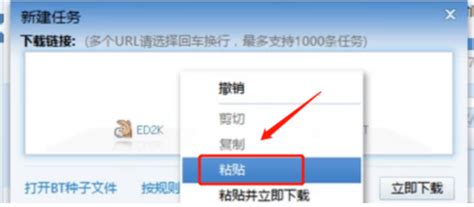 如何使用迅雷软件从百度网盘高效下载资源?新闻资讯11-01
如何使用迅雷软件从百度网盘高效下载资源?新闻资讯11-01 -
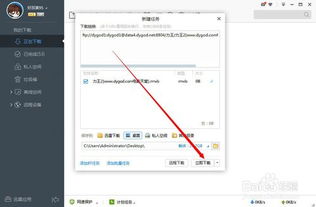 轻松学会:如何使用迅雷高效下载资源新闻资讯06-30
轻松学会:如何使用迅雷高效下载资源新闻资讯06-30 -
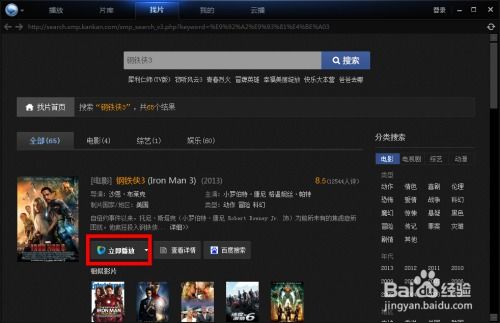 高效使用迅雷下载电影指南新闻资讯05-16
高效使用迅雷下载电影指南新闻资讯05-16 -
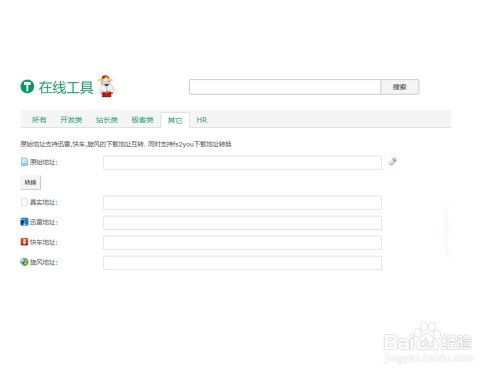 如何使用迅雷下载ed2k链接资源新闻资讯11-06
如何使用迅雷下载ed2k链接资源新闻资讯11-06 -
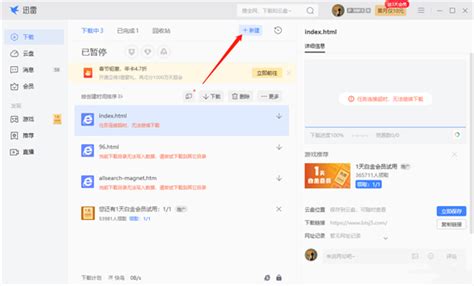 迅雷下载种子的操作指南新闻资讯01-21
迅雷下载种子的操作指南新闻资讯01-21 -
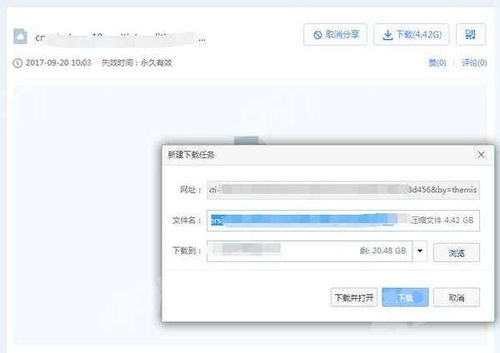 掌握技巧:如何将迅雷资源高效转存至百度云下载新闻资讯11-15
掌握技巧:如何将迅雷资源高效转存至百度云下载新闻资讯11-15